

树莓派操作系统更新了哪些功能呢?
嵌入式技术
描述
主题:树莓派操作系统更新,增加了对 NetworkManager 支持以及新的操作快捷方式。
市面上很多的linux发行版都为树莓派提供了镜像文件,但是树莓派基金会依然提供了属于树莓派自己的一套官方操作系统:树莓派操作系统(Raspberry Pi OS)。
树莓派当前版本的操作系统是基于Debian 11 Bullseye的,是采用LXDE作为桌面应用环境的轻量级操作系统。
本次树莓派的操作系统更新,带来了一些非常有用的补充。
(如果有人把树莓派当做小型迷你计算机来使用的话,此次更新一定会受到欢迎)
新版本更新了哪些功能呢?
主菜单的快速搜索功能
虽然 Windows 系统和许多 Linux 发行版已经包含了这个基本功能,但树莓派操作系统之前一直没有这个功能。
尽管有很多的windows系统和大部分linux发行版都已经有这个功能,但是树莓派的官方操作系统之前一直都没有开发这一功能。本次更新之后,树莓派的用户可以直接点击“树莓派”图标或键盘上的默认主机键,打开主菜单,键入要启动的应用程序的名称,就会自动出现一个新的搜索框。
用向上和向下箭头键来浏览菜单,用回车键选择应用。
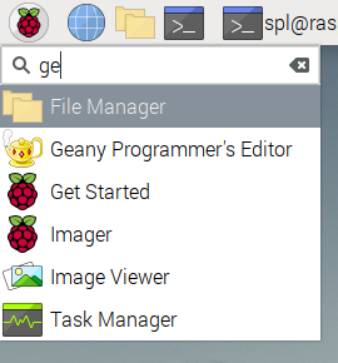
主菜单的新搜索框
如果用户不输入任何内容,那么主菜单的功能与点击“树莓派”图标以显示应用程序时的功能完全相同。这就意味着用户再也不需要用鼠标光标来打开应用程序了。
全新的键盘操作快捷方式
这种快捷方式类似于主菜单,是可以通过键盘打开wifi和蓝牙切换功能的。
快捷方式:
Ctrl+Alt+W 将打开 Wi-Fi 菜单
Ctrl+Alt+B 用于蓝牙
增强型音频输入控制
任务栏将显示输入和输出设备显示两个单独的图标,而不是单个默认音量图标。
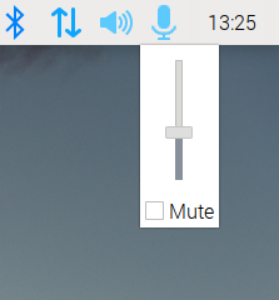
音量滑块
当用户音频输入设备时,扬声器图标旁边也会弹出一个麦克风图标。此外,如果连接了多个音频输入设备,用户可以右键单击该图标从列表中选择设备,而左键单击将显示音量控制滑块。
支持 NetworkManager
NetworkManager 是许多 Linux 发行版用来处理网络功能的流行的守护程序。它包括许多功能,可帮助用户相应地调整和配置网络设置。
就其功能而言,引入了对 NetworkManager 的初步支持,以作为 dhcpcd 的替代选项。这意味着用户可以轻松管理 VPN 连接,而不会有太多麻烦,甚至可以将树莓派配置为一个 Wi-Fi 接入点。
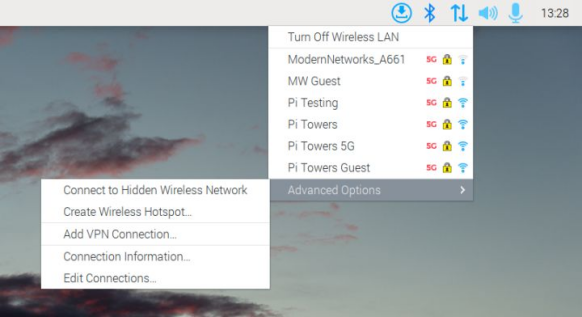
请注意,NetworkManager 的支持应该还在测试中。为了获得稳定的网络体验,建议用户继续使用 dhcpcd。如果你仍然想尝试 NetworkManager,则需要遵循一些高级步骤。但可以放心,如果在使用 NetworkManager 时遇到任何问题,可以选择切换回 dhcpcd。
编辑:黄飞
-
树莓派操作系统彻底定制2017-01-10 0
-
树莓派宣布基于 Debian12“书虫”的树莓派操作系统新版本2023-10-12 2365
-
请教树莓派操作系统问题2015-07-20 0
-
树莓派基金会发布桌面操作系统 PIXEL OS2016-12-31 0
-
树莓派基础功能设置2017-03-02 0
-
树莓派简介2019-08-06 0
-
树莓派镜像烧写2021-08-06 0
-
树莓派4B支持的操作系统有哪些?2021-10-13 0
-
利用树莓派的Raspbian操作系统自带的python完成温度监控仪表盘的制作2021-11-04 0
-
树莓派等芯片带操作系统的启动过程是怎样的?2021-12-23 0
-
Ubuntu 16.04 MATE树莓派3版本开始支持板载Wi-Fi和蓝牙2016-04-06 4582
-
SUSE首次发布树莓派3版本操作系统2019-04-02 407
-
Raspberry Pi(树莓派)操作系统的安装方法2022-04-02 3110
-
「EDATEC」如何在树莓派4上安装64位操作系统2023-03-31 2880
-
使用树莓派实现远程控制的技巧2024-11-11 447
全部0条评论

快来发表一下你的评论吧 !

